Introduction
Este documento descreve o processo para converter um servidor Business Edition 7000 configurado com um único volume RAID 5 de 12 discos redundantes para dois volumes RAID 5 de 6 discos.
Problema
Alguns servidores Cisco Business Edition 7000 (BE7K) fabricados antes de agosto de 2014 foram fornecidos de fábrica com uma única unidade virtual RAID 5 de 12 discos. A documentação Unified Communications (UC) on Unified Computing System (UCS) especifica que esse servidor e sua equivalente Tested Reference Configuration (TRC) (C240 M3 SFF TRC2) usam dois drives virtuais RAID 5 de 6 discos cada um.
Se você alterar a configuração do storage no UCS C240M3, ele apagará todos os dados nos discos reconfigurados. Isso significa que o ESXi deve ser reinstalado e que você deve reaplicar licenças do ESXi, reconfigurar o ESXi e restaurar as Máquinas virtuais (VMs) para concluir essa migração.
É fácil identificar quando o BE7K tem uma configuração de disco virtual incorreta. No cliente vSphere, navegue para Home > Inventory > Inventory. Selecione o servidor BE7K à esquerda e, em seguida, a guia Configuração. Por fim, selecione Storage e verifique se Datastores está selecionado.
Esse é o aspecto do armazenamento de dados para um BE7K com um único disco virtual RAID5 de 12 discos do cliente vSphere.

Note: O armazenamento de dados de disco local tem uma capacidade de 2,99 TB.
É assim que um BE7K deve ser quando configurado corretamente com dois discos virtuais RAID 5 de 6 discos.
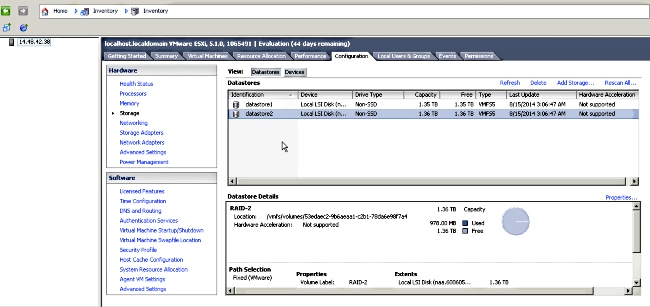
Note: Os dois datastores de disco local têm cada um 1,35 TB de espaço.
Solução
Para tornar esse processo o mais fácil possível, faça o seguinte:
- Faça backups em nível de aplicativo de todas as VMs executadas no BE7K.
- Faça o backup da configuração e das licenças do ESXi. (Consulte o artigo Backup e restauração da configuração do ESXi usando a interface de linha de comando do vSphere e o vSphere PowerCLI (2042141) para obter mais informações.)
- Mova todas as VMs do armazenamento de dados local. Há duas maneiras de conseguir isso:
- vMovimente as VMs para outro host e datastore.
- Desligue suavemente as VMs e copie tudo no armazenamento de dados local para um local de armazenamento externo.
- Reinicialize o BE7K e reconfigure a matriz RAID com dois discos lógicos RAID 5 de 6 discos.
- Reinstale o ESXi:
- Mova todas as VMs de volta para o BE7K e inicie-as novamente.
Instruções detalhadas
Faça backups em nível de aplicativo de VMs
Siga as instruções na documentação do Cisco.com para o aplicativo UC para fazer um backup e salvá-lo em um local seguro. Para aplicativos que usam o sistema de recuperação de desastre (DRS), o servidor Secure Shell FTP (SFTP) não deve ser hospedado no BE7K por razões óbvias.
Fazer backup da configuração e da licença do ESXi
Consulte estes dois artigos do VMware KB para obter acesso à CLI do vSphere e executar um backup.
Aqui está um exemplo de como usar o shell do ESXi para fazer backup da configuração.
~ # vim-cmd hostsvc/firmware/sync_config
~ # vim-cmd hostsvc/firmware/backup_config
Bundle can be downloaded at : http://*/downloads/
configBundle-RTP-CUCM-BE7K-1.cisco.com.tgz
Para este exemplo, pode transferir o arquivo de cópia de segurança a partir de https://rtp-cucm-be7k-1.cisco.com/downloads/configBundle-RTP-CUCM-BE7K-1.cisco.com.tgz.
O conteúdo deste pacote inclui o arquivo license.cfg. Isso confirma que a operação de backup e restauração do ESXi inclui licenças.
Mover VMs do armazenamento de dados local
Se o BE7K fizer parte de uma implantação VCenter, as VMs deverão ser migradas para o armazenamento compartilhado para que possam ser executadas em um host alternativo enquanto o BE7K estiver em manutenção. Se não houver armazenamento compartilhado disponível, o processo é conforme descrito aqui:
- Desligue e desligue todas as VMs no BE7K.
- Use o cliente vSphere para copiar todos os arquivos no datastore BE7K para um local alternativo.
Se não houver um local de armazenamento alternativo disponível para armazenar as VMs e outro conteúdo no armazenamento de dados BE7K, abra uma Solicitação de Serviço (SR) do Cisco Technical Assistance Center (TAC) para que outras opções possam ser exploradas. Cite este documento ao abrir um TAC SR para este problema.
Reconfigure a matriz
Siga as etapas no Cisco Collaboration on Virtual Servers para reconfigurar o storage para dois discos lógicos RAID5 de 6 discos. Se você usar unidades de disco rígido (HDDs) extras no BE7K para fins de backup, tenha cuidado para não excluir o grupo de unidades RAID 0 ou selecione New Configuration no assistente de configuração da GUI de pré-inicialização.
Reinstalar e reconfigurar o ESXi
- Siga as etapas em Sobre instalação e configuração do vSphere se você não estiver familiarizado com como instalar o ESXi.
- Se tiver feito backup da configuração do ESXi, siga as instruções em Backup e restauração da configuração do ESXi usando a interface de linha de comando do vSphere e o vSphere PowerCLI (2042141) para restaurar o backup.
- Como o instalador do ESXi não cria nenhum datastore adicional, você deve usar o cliente vSphere para adicionar o segundo disco virtual de 1,35 TB ao ESXi como um volume do Sistema de Arquivos de Máquinas Virtuais (VMFS).
- Vá para a Configuração de armazenamento e clique no link para Adicionar armazenamento.
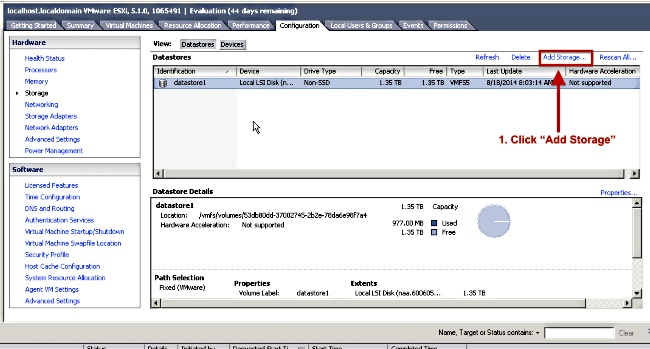
- No Assistente para Adicionar Armazenamento, faça as seguintes seleções:
- Selecione Disco/Lun para o tipo de armazenamento.
- Se houver várias opções disponíveis, selecione o disco com capacidade de 1,36 TB.
- Selecione os padrões para o restante do assistente até ser solicitado que você forneça um nome para o armazenamento de dados.
Quando concluído, você verá dois datastores de 1,3 TB disponíveis para uso.
Mover VMs de volta para o armazenamento de dados local
Essa etapa é simplesmente o inverso de qualquer método usado para copiar as VMs do armazenamento de dados antigo.
Se você usar o vCenter para migrar as VMs do armazenamento compartilhado de volta para o BE7K, as VMs poderão ser ligadas imediatamente após a migração. Se você copiar manualmente os arquivos de volta para o datastore, deverá usar o cliente vSphere para importar as VMs de volta para o ESXi antes que elas possam ser ligadas.
Se você usou o navegador de armazenamento de dados do vSphere para mover arquivos, é provável que você veja uma mensagem como esta aqui quando importar as VMs de volta para o ESXi. Selecione se a VM foi movida ou copiada (conforme apropriado) e clique em OK para continuar.

Note: Como esse processo reduziu o tamanho do armazenamento de dados anterior de 2,99 TB para dois volumes separados de 1,39 TB, é possível que os arquivos que foram copiados do BE7K não se encaixem em um único armazenamento de dados. Se for esse o caso, você deve distribuir as VMs entre os dois datastores e garantir que deixe bastante espaço livre em ambos.


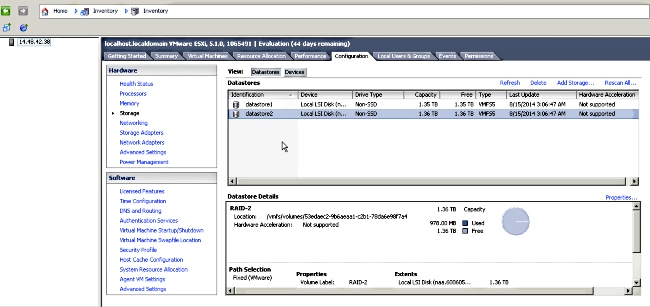
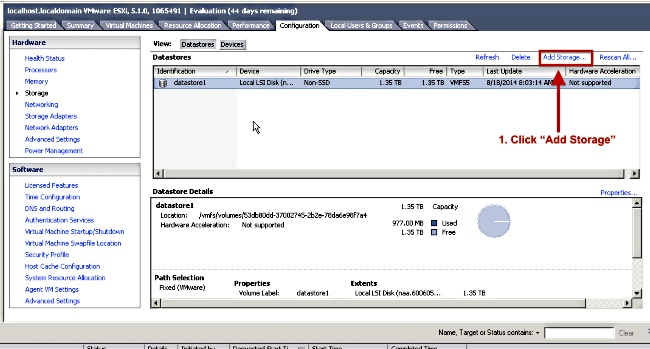

 Feedback
Feedback